iCloud, le service de stockage dans le cloud d'Apple, est une composante essentielle de macOS, iOS et iPadOS, vous aidant à synchroniser vos données entre votre Mac et vos autres appareils connectés au même compte Apple. iCloud Drive vous permet également de stocker des fichiers. Il apparaît comme un dossier sur votre Mac, et vous pouvez y mettre ou prendre des fichiers, comme dans n'importe quel dossier. Et comme n'importe quel dossier, il peut prendre de la place sur votre Mac, allant parfois jusqu'à 100 ou 400 Go si vous n'y faites pas attention. Il vaut donc mieux éviter de laisser les fichiers s'accumuler. Dans cet article, nous vous montrons comment faire du ménage dans iCloud Drive pour éviter qu'il ne prenne trop de place.
Qu'est-ce qu'iCloud Drive ?
iCloud Drive est l'outil de stockage de fichiers d'iCloud. Il fonctionne comme Google Drive, One Drive et Dropbox, vous permettant de copier des fichiers à partir et vers ses dossiers, de synchroniser vos fichiers avec d'autres appareils, de les partager, et même d'y enregistrer des fichiers directement depuis vos applications.
Où se trouve iCloud Drive sur Mac ?
Vous pouvez accéder à iCloud Drive à partir de la barre latérale des fenêtres du Finder, depuis la section iCloud. Sur votre iPhone ou iPad, vous pouvez retrouver ce dossier en ouvrant l'application Fichiers, et en vous connectant sur icloud.com
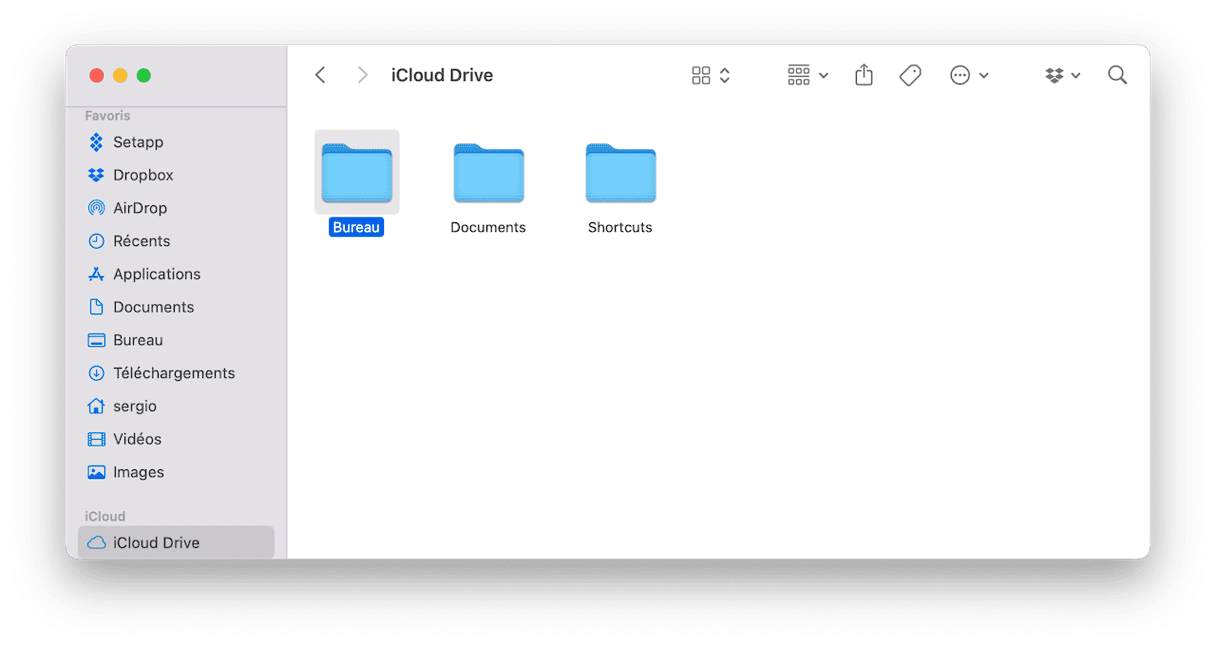
Si vous ne le voyez pas dans la barre latérale, rendez-vous dans les réglages du Finder (ouvrez une fenêtre du Finder puis appuyez sur Commande + virgule) > Barre latérale et cochez la case correspondant à iCloud Drive dans la section iCloud.
Pourquoi mon espace de stockage est-il plein alors que j'utilise iCloud ?
Stocker des fichiers dans iCloud est très pratique, car cela permet d'ouvrir vos fichiers plus rapidement, surtout si votre connexion internet est un peu lente. Autre avantage : vous pouvez accéder à vos fichiers même quand vous êtes hors ligne.
Mais pourquoi est-ce qu'i Cloud Drive prend de la place sur Mac ? Voici quelques raisons fréquentes :
- Synchronisation : par défaut, tout ce que vous enregistrez dans iCloud Drive est copié sur votre Mac. Les fichiers stockés dans iCloud Drive se trouvent donc aussi sur votre Mac.
- Cache : iCloud met certains fichiers en cache pour que vous puissiez y accéder plus rapidement.
- Versions de fichiers : en plus des fichiers cache, différentes versions de vos fichiers peuvent être stockées dans iCloud Drive.
- Fonctionnalité d'optimisation du stockage : macOS peut décharger certains fichiers de votre Mac dans iCloud Drive quand votre ordinateur manque d'espace de stockage.
Vous préféreriez peut-être que vos fichiers ne soient stockés que dans iCloud Drive, et ne prennent aucune place sur votre Mac. Heureusement, il est possible de réduire l'espace occupé par iCloud Drive sur votre Mac. Voici ce que vous pouvez faire quand le stockage d'iCloud est plein.
Que faire quand iCloud Drive prend de la place sur votre Mac
Faites de la place sur votre Mac
Si vous vous inquiétez de l'espace disponible sur le disque de démarrage de votre Mac, ou si vous souhaitez tout simplement en avoir plus, il y a plusieurs choses que vous pouvez faire. Vous pouvez commencer par supprimer les éléments inutiles comme les fichiers temporaires qui auraient dû être supprimés mais ne l'ont pas été, les fichiers de paramètres des applications que vous avez supprimées de votre Mac, les anciens fichiers cache, et les fichiers de traduction de langues que vous n'utilisez plus.
Mais en plus de prendre beaucoup de temps, localiser manuellement tous ces fichiers pour les placer à la corbeille est loin d'être facile. Heureusement, il y a plus simple : la fonctionnalité Nettoyage de CleanMyMac peut faire tout ça pour vous. Elle analyse votre Mac à la recherche des fichiers inutiles et vous permet ensuite de les supprimer en un clic. Vous pouvez également choisir de passer en revue les éléments identifiés par l'application pour décider de ceux à effacer. Voici comment utiliser cet outil intelligent :
- Profitez de votre essai gratuit de CleanMyMac.
- Cliquez sur Nettoyage > Analyser.
- Cliquez sur Nettoyer. Vous pouvez alors passer en revue les résultats de l'analyse et sélectionner les catégories de fichiers qui seront supprimés en toute sécurité.
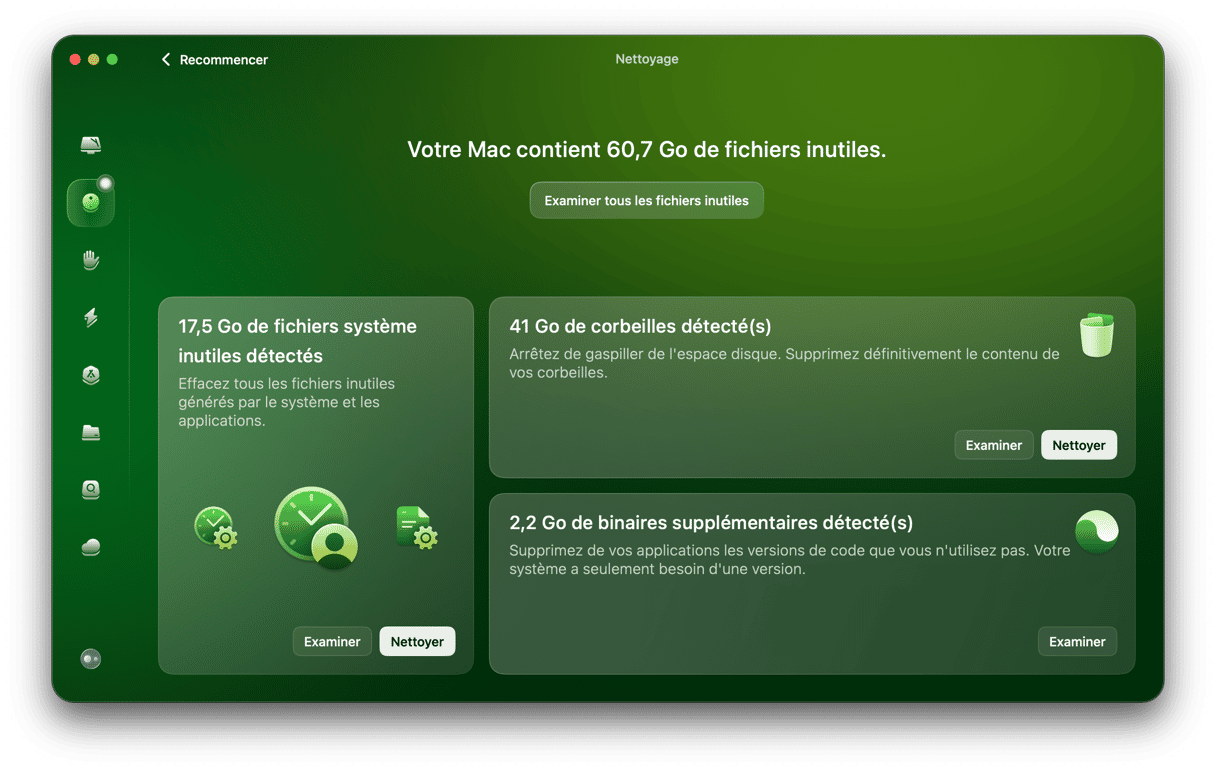
CleanMyMac peut aussi vous aider à faire de la place sur votre Mac en identifiant et supprimant les fichiers les plus anciens de votre Mac, et ceux qui occupent le plus d'espace. Effacer les éléments les plus volumineux permet de faire beaucoup de place rapidement, tandis que la suppression des fichiers que vous n'avez pas ouverts depuis longtemps est une bonne façon de récupérer de l'espace de stockage sans avoir à renoncer aux fichiers ou applications que vous utilisez régulièrement.
L'outil Fichiers volumineux et anciens de CleanMyMac vous permet d'identifier et de supprimer facilement ces éléments, ou de les archiver. Il vous offre aussi plusieurs options de suppression. Suivez simplement ces étapes pour voir comment ça marche :
- Cliquez sur Mes fichiers inutiles > Analyser. Vous pouvez sélectionner n'importe quel emplacement à analyser.
- Cliquez sur Examiner tous les fichiers et découvrez les éléments que CleanMyMac a trouvés.
- Sélectionnez ce dont vous n'avez plus besoin et cliquez sur Supprimer. N'oubliez pas de jeter aussi un coup d'œil aux catégories Doublons et Images similaires.
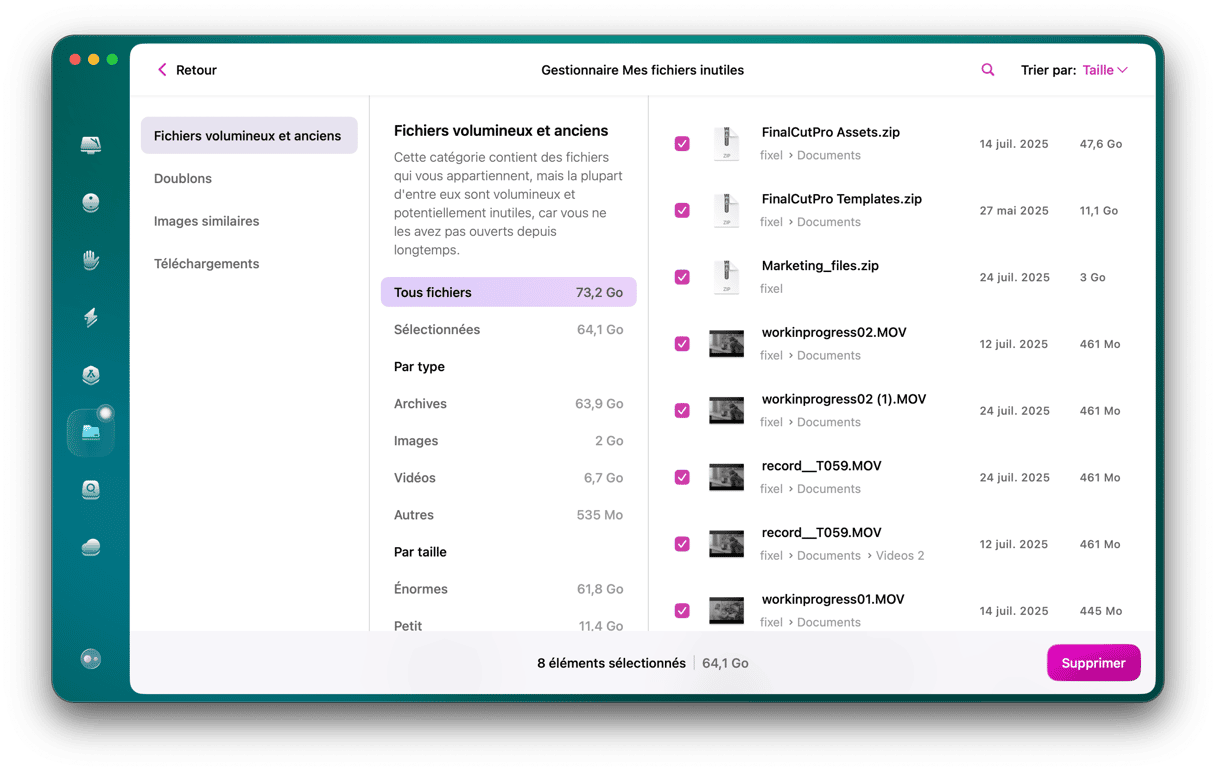
Activez l'optimisation du stockage
La solution suivante consiste à utiliser des fonctionnalités intégrées, à savoir l'option Optimiser le stockage du Mac. Quand cette option est activée, les contenus d'iCloud Drive ne sont stockés sur votre Mac que lorsque vous avez suffisamment d'espace disponible. Quand vous commencez à ne plus avoir assez de place, les éléments les plus anciens sont alors supprimés de votre Mac, et ne sont plus stockés que dans iCloud Drive. Vous pouvez alors les télécharger si vous en avez besoin. Voici comment activer cette option :
- Cliquez sur le menu Apple puis sur Réglages Système.
- Sélectionnez votre Identifiant Apple dans le menu latéral, puis cliquez sur iCloud.
- Activez l'option « Optimiser le stockage du Mac ».
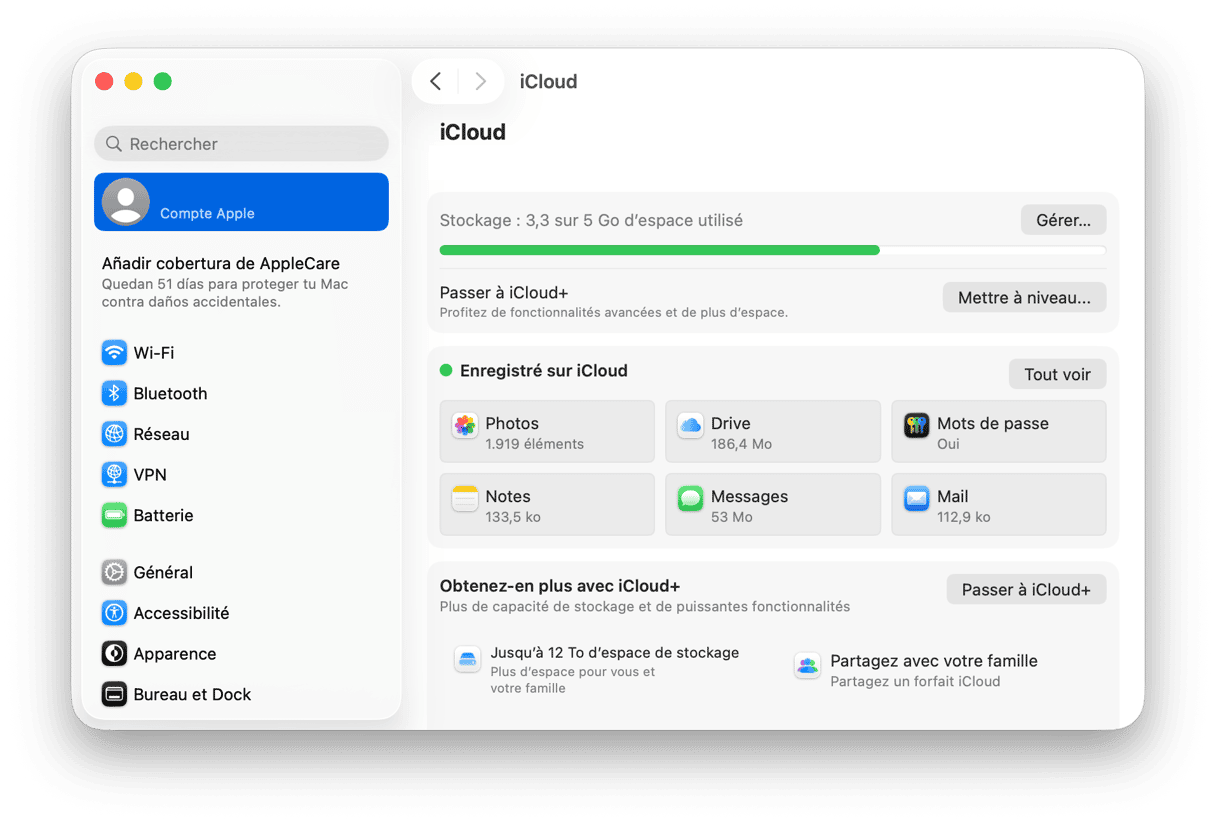
Si vous utilisez l'appli TV, les séries télé et les films que vous regardez prennent peut-être aussi beaucoup de place sur votre Mac, en plus d'être stockés dans iCloud. Vous pouvez les supprimer automatiquement de votre Mac après les avoir regardés, tout en les conservant dans iCloud pour pouvoir les regarder de nouveau.
- Rendez-vous das Réglages Système > Général.
- Cliquez sur Stockage.
- Regardez les recommandations proposées par Apple. S'il y a des anciens films ou épisodes de séries télé qui prennent de la place sur votre Mac, vous verrez une option vous permettant de les effacer automatiquement.
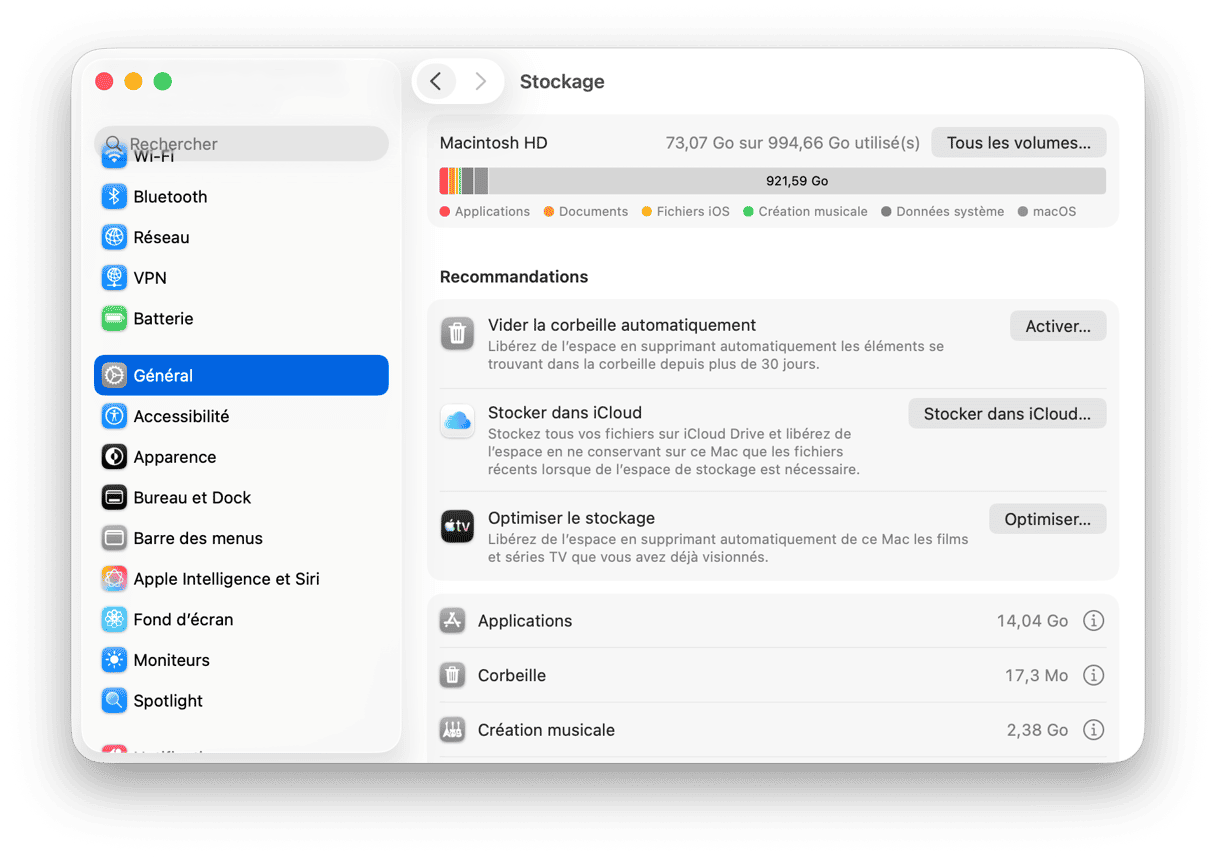
Comment faire de la place sur iCloud Drive
1. Supprimez d'iCloud Drive les fichiers dont vous n'avez pas besoin
L'idée de trier un à un les fichiers de votre iCloud Drive vous donne envie d'éviter à tout prix cette tâche laborieuse ? On vous comprend. En plus d'être long, le processus est particulièrement ennuyeux.Heureusement, l'outil Nettoyage cloud de CleanMyMac peut faire tout le travail à votre place.
Il vous donne un aperçu détaillé de votre iCloud Drive, en vous montrant ce qui prend le plus de place, et en mettant en évidence les éléments les plus volumineux dont vous n'avez peut-être pas besoin. Il ne vous reste plus qu'à les passer en revue et à les effacer. Voici par où commencer :
- Démarrez votre essai gratuit de CleanMyMac.
- Depuis la barre latérale, cliquez sur Nettoyage cloud > Connecter iCloud.
- Une fois votre compte iCloud synchronisé, cliquez sur Analyser.
- Examinez vos fichiers et supprimez en un clic les éléments lourds ou inutiles.
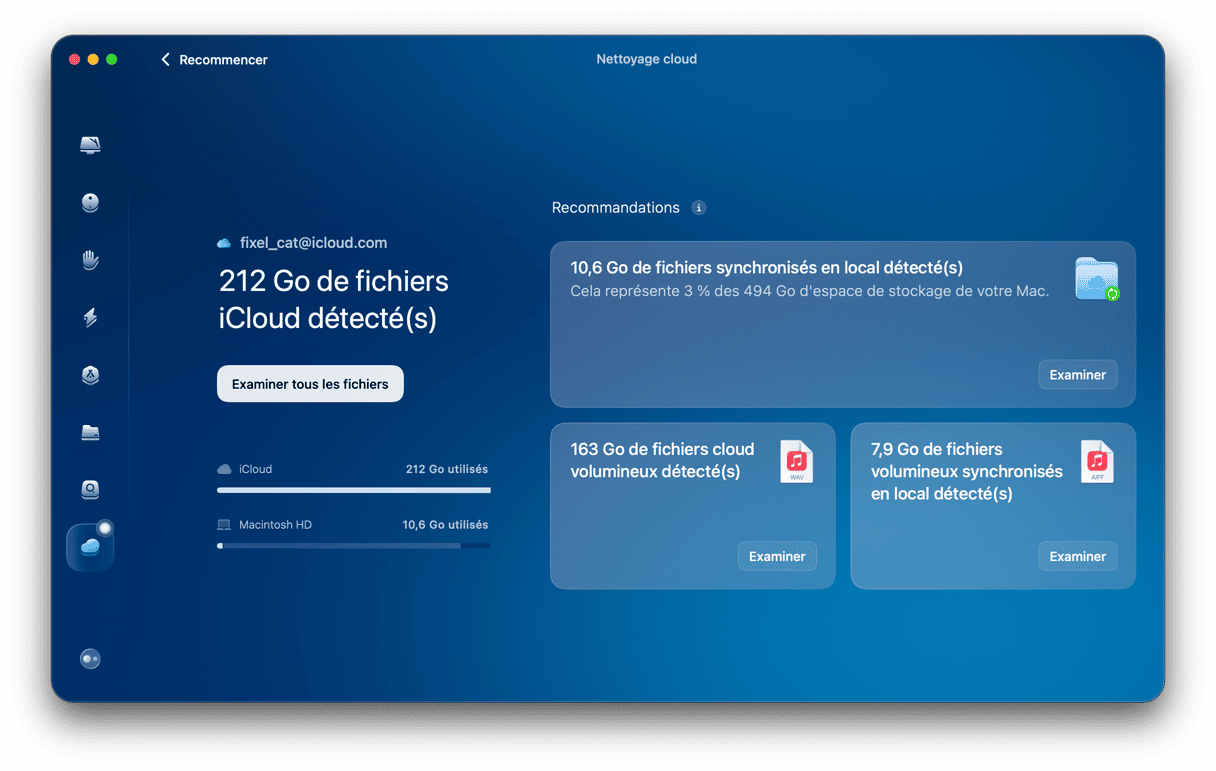
Si vous voulez faire de la place sur iCloud Drive, vous pouvez supprimer manuellement les fichiers dont vous n'avez pas besoin. Il suffit de passer par le Finder :
- Ouvrez une nouvelle fenêtre du Finder et rendez-vous dans iCloud Drive depuis la barre latérale. Si cet emplacement n'apparaît pas, rendez-vous dans les Réglages du Finder (ou utilisez le raccourci Commande + virgule), cliquez sur l'onglet Barre latérale, et cochez la case iCloud Drive dans la section iCloud.
- Sélectionnez les fichiers ou les dossiers dont vous n'avez plus besoin, et mettez-les à corbeille.
- Videz la corbeille.

2. Désactivez l'option Bureau et Documents
L'option Bureau et Documents d'iCloud vous permet de synchroniser vos dossiers Bureau et Documents avec vos autres appareils Apple. Elle est très pratique si vous utilisez le même compte iCloud sur plusieurs Mac. L'inconvénient de cette option est qu'elle prend de la place dans iCloud. Si vous n'en avez pas besoin, vous pouvez donc la désactiver :
- Rendez-vous dans Réglages Système et cliquez sur votre Identifiant Apple.
- Cliquez sur iCloud.
- Cliquez sur iCloud Drive.
- Désactivez l'option Dossiers Bureau et Documents.
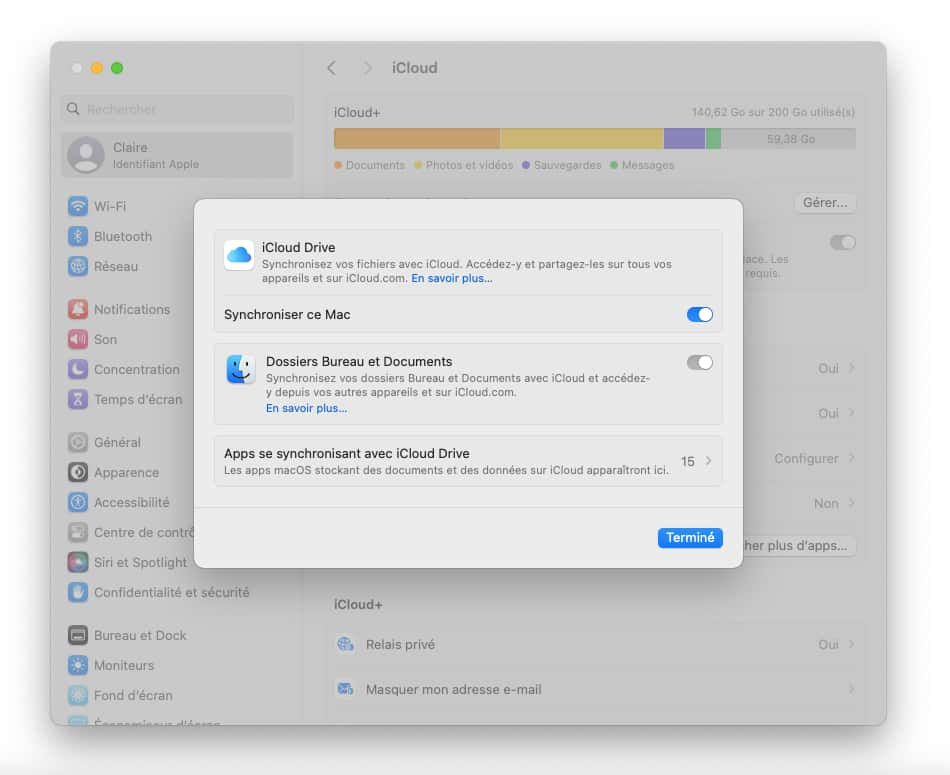
3. Consultez les recommandations de macOS
Vous pouvez également consulter les recommandations proposées par macOS pour libérer de l'espace dans iCloud Drive. Voici comment faire pour y accéder :
- Rendez-vous dans Réglages Système > Identifiant Apple (cliquez sur votre nom en haut à gauche) > iCloud.
- Cliquez sur le bouton Gérer à côté de la mention Espace de stockage du compte.
- Vous verrez alors ce qui prend de la place dans iCloud Drive. En cliquant sur chaque catégorie, vous verrez soit l'option Supprimer d'iCloud, soit une recommandation détaillant ce que vous pouvez faire pour libérer cet espace.

Vous devriez maintenant savoir quoi faire si iCloud prend de la place sur votre Mac, et comment libérer une partie de cet espace de stockage et faire de la place dans iCloud.






